iPhone ユーザガイド
- ようこそ
- iOS 12の新機能
-
- スリープを解除する/ロックを解除する
- 基本のジェスチャについて
- iPhone X以降のジェスチャについて
- 3D Touchを使ってプレビューおよびショートカットを利用する
- ホーム画面とAppの動作を確認する
- 設定を変更する
- スクリーンショットを撮る
- 音量を調整する
- サウンドおよびバイブレーションを変更する
- コンテンツを検索する
- コントロールセンターを使用する/カスタマイズする
- 「今日」の表示を見る/整理する
- ロック画面から機能にアクセスする
- iPhoneと旅行する
- 画面を見ている時間、許可、制限を設定する
- iTunesを使ってiPhoneを同期する
- バッテリーを充電する/監視する
- ステータスアイコンの意味について
- 著作権
iPhoneの「メール」でメールを作成する
「メール」App ![]() を使って、友人、家族、同僚と連絡を取り合いましょう。写真、ビデオ、描画、書類などを送受信できます。
を使って、友人、家族、同僚と連絡を取り合いましょう。写真、ビデオ、描画、書類などを送受信できます。
警告:危険な状況を引き起こしかねない注意散漫を避けるための重要な情報については、iPhoneの安全性に関する重要な情報を参照してください。
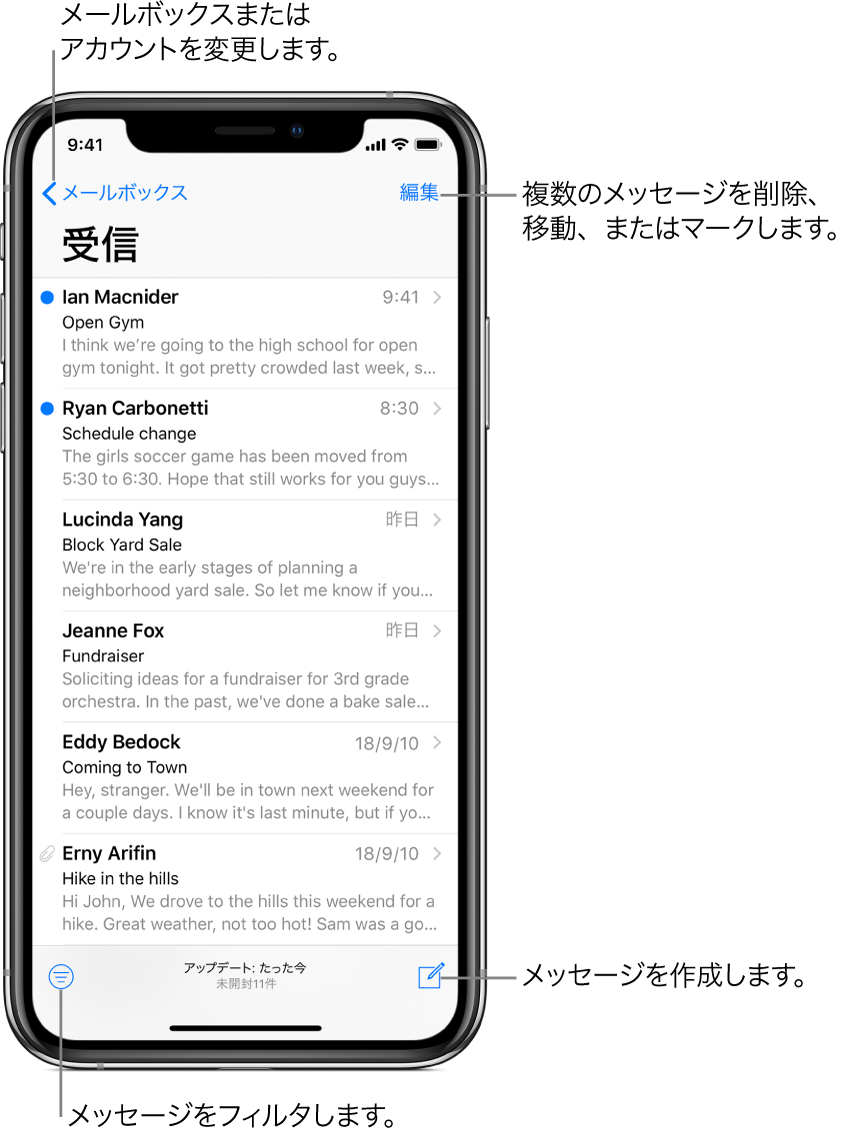
メールアカウントを追加する
「設定」 ![]() >「パスワードとアカウント」>「アカウントを追加」>「その他」>「メールアカウントを追加」と選択します。
>「パスワードとアカウント」>「アカウントを追加」>「その他」>「メールアカウントを追加」と選択します。
メールメッセージを作成する
![]() をタップします。タッチして押さえたままにすると、保存されている下書きメールが表示されます。
をタップします。タッチして押さえたままにすると、保存されている下書きメールが表示されます。
Siri に頼む。次のように言います: 「清水浩史へのメールを作成」または「徹に書類を受け取った、ありがとうというメールを送信」。Siriに頼む方法についてはこちらを参照してください。
メールに添付ファイルを追加する
メール本文をダブルタップし、「添付ファイルを追加」をタップしてから、「ファイル」で書類を選択します。
メールへの返信でテキストの一部を引用する
メールの本文をタッチして押さえたままにしてから、引用したいテキストを選択します。
 をタップしてから、「返信」をタップします。
をタップしてから、「返信」をタップします。
引用テキストのインデントをオフにするには、「設定」 ![]() >「メール」>「引用のマークを増やす」と選択します。
>「メール」>「引用のマークを増やす」と選択します。
写真またはビデオを挿入する
メール本文をダブルタップしてから、「写真またはビデオを挿入」をタップします。
メールに描画する
メール本文をダブルタップしてから、「描画を挿入」をタップします。
描画ツールと注釈ツールを使用します。
「完了」をタップしてから、「描画を挿入」をタップします。
iPhoneのAppでマークアップを使用するを参照してください。
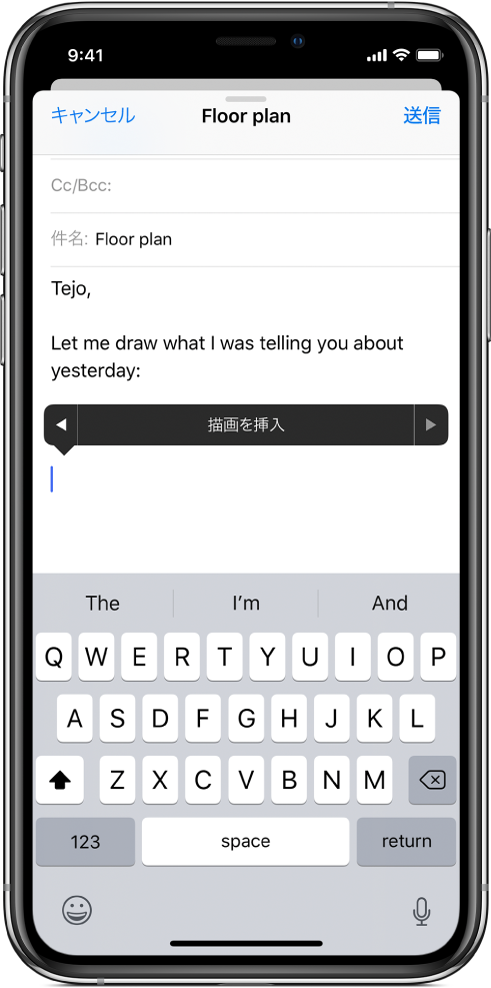
メールの署名を変更する
「設定」 ![]() >「メール」>「署名」と選択します。
>「メール」>「署名」と選択します。
ヒント:複数のメールアカウントをお持ちの場合、それぞれに異なる署名を設定するときは、「アカウントごと」をタップします。
フィードバックありがとうございます。